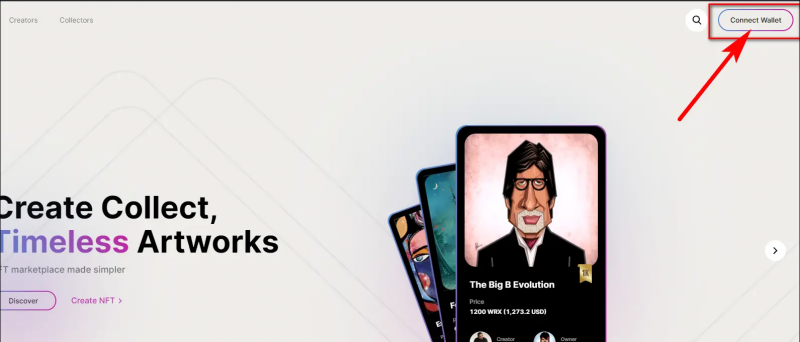Tutto sul tuo telefono è sullo schermo. E a volte, se vuoi registrarlo, può essere per condividerlo con qualcuno o per uso personale. Ora, ci sono tonnellate di applicazioni per la registrazione dello schermo disponibili sul Play Store, ma sono l'unico modo per registrare gli schermi? Non necessariamente. Ecco tre modi per liberare i record dello schermo su qualsiasi telefono Android.
Modi gratuiti per registrare lo schermo su un telefono Android
Desideri registrare lo schermo del tuo telefono Android per diversi motivi. Ciò può includere la registrazione del gameplay, la creazione di un tutorial, la registrazione del problema che stai affrontando con il dispositivo e altro ancora. Ora ci sono diversi modi per registrare gli schermi su Android. Di seguito abbiamo menzionato tre metodi convenienti: puoi utilizzarne uno qualsiasi a seconda del telefono e dei requisiti.
1. Registratore dello schermo integrato
La maggior parte dei dispositivi Android con skin personalizzata come OneUI, MIUI, RealmeUI, ColorOS, EMUI, FunTouch OS, ecc. Sono dotati di una funzione di registrazione dello schermo nativa. In effetti, molti telefoni con Android stock, con Android 10 e Android 11 ora forniscono la registrazione dello schermo integrata.

Pertanto, controlla se il tuo telefono ha un'opzione integrata per registrare lo schermo. Di solito lo troverai nel riquadro Impostazioni rapide. Puoi usarlo per registrare lo schermo del tuo telefono senza installare alcuna applicazione di terze parti.
Qui Ulteriori informazioni su come utilizzare il registratore dello schermo integrato in Android 11.
come verificare se un'immagine è photoshoppata
2. Utilizzo di AZ Screen Recorder
AZ Screen Recorder è una delle migliori app di registrazione dello schermo per Android. È progettato per coloro che desiderano tutte le funzionalità avanzate: è possibile registrare una risoluzione di 1080p e video di alta qualità fino a 60 fps.

Inoltre, ti consente di acquisire l'audio interno sui telefoni con Android 10. Puoi usarlo per registrare l'audio del gioco nei giochi supportati. Inoltre, ci sono opzioni per l'utilizzo di una fotocamera frontale per video Facecam, seguita da un editor video completo.
Per utilizzarlo, installa l'applicazione dal Google Play Store (link sotto). Quindi, dagli tutte le autorizzazioni necessarie, imposta le tue preferenze e avvia la registrazione. È semplice e può essere utilizzato da chiunque. In alternativa, puoi anche provare Mobizon Screen Recorder.
3. Registrare lo schermo del telefono dal PC
Un'altra opzione è registrare lo schermo del telefono su un computer. Sì, puoi controllare il tuo telefono e registrare il suo schermo dal tuo laptop o desktop Windows. Qui, useremo MirrorGo per mostrare come puoi registrare lo schermo del tuo telefono Android dal tuo PC.
Passaggio 1- Installa MirrorGo su PC
- Scarica MirrorGo sul tuo PC da qui.
- Si prega di aprirlo e completare l'installazione.
- Lascialo aperto e procedi con i passaggi seguenti.
Passaggio 2- Abilita il debug USB, collega il telefono al PC

- Sul telefono, abilita il debug USB in Impostazioni> Opzioni sviluppatore>. Se non trovi le opzioni sviluppatore, tocca Impostazioni> Info sul telefono> Numero build. Tocca sette volte per consentire le opzioni sviluppatore sul tuo telefono. Quindi, ripetere il passaggio precedente.
- Ora collega il telefono al computer con un cavo USB. Modificare l'accesso a 'Trasferimento file' dal pannello delle notifiche.
- Consenti il debug USB quando richiesto sul telefono.
- MirroGo installerà ora la sua app sul suo telefono. Ti chiederà automaticamente di consentirlo, ma puoi lasciarlo.
Passaggio 3: avviare la registrazione dello schermo

- MirrorGo sul tuo computer mostrerà lo schermo del tuo telefono in tempo reale. Puoi controllare il tuo telefono usando il mouse.
- Per avviare la registrazione dello schermo, fare clic sul pulsante di registrazione.
- Al termine, toccalo di nuovo per interrompere la registrazione.
Il video registrato verrà salvato sul tuo computer. È possibile controllare e modificare il percorso di salvataggio nell'impostazione MirrorGo. MirrorGo può anche essere utilizzato per registrare schermate su un iPhone.
Oltre a MirrorGo, molti altri software ti consentono di registrare lo schermo da PC come Movavi, Mobizen, Apowersoft, ecc. Puoi usarne uno qualsiasi a seconda della tua scelta.
Questi erano i tre modi semplici e gratuiti per registrare qualsiasi telefono Android. In particolare, puoi usarlo con opzioni integrate, app di terze parti o direttamente dal tuo PC. Prova tutti i metodi e dimmi che ti piace registrare lo schermo del tuo telefono. Restate sintonizzati per ulteriori suggerimenti e trucchi come questo.
Riquadro dei commenti di FacebookPuoi anche seguirci per notizie tecniche istantanee su Google News o per consigli e suggerimenti, recensioni di smartphone e gadget, iscriviti GadgetsToUse Telegram Group o per gli ultimi video di revisione iscriviti GadgetToUtilizzare il canale Youtube.